Діалогове вікно «Зберегти» (режим перегляду «Захоплення відеокадрів»)
Можна настроїти додаткові параметри зберігання на комп’ютері нерухомих зображень, захоплених із відео, або зображень з об’єднаних кадрів.
Відкрийте діалогове вікно Зберегти (Save), виконавши одну із зазначених нижче операцій.
- Виберіть нерухомі зображення, які потрібно зберегти, у режимі перегляду Захоплення відеокадрів (Video Frame Capture), а потім клацніть Зберегти (Save)
- Клацніть Зберегти (Save) у режимі перегляду Об’єднати кадри (Merge Frames)
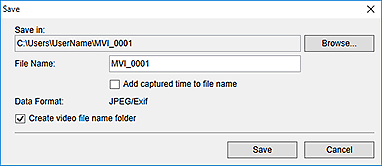
- Зберегти в (Save in)
-
Можна вказати папку для збереження зображень. Щоб змінити папку, клацніть Огляд... (Browse...), а потім укажіть папку призначення.
Папка для збереження, встановлена за промовчанням, — це папка, у якій збережено відео, з якого захоплювалися нерухомі зображення.
- Ім’я файлу (File Name)
-
Можна ввести ім’я файлу зображення, яке потрібно зберегти. Під час одночасного збереження кількох файлів до кожного імені файлу додається чотиризначний цифровий код.
- Додати час захоплення до імені файлу (Add captured time to file name)
-
Установіть цей прапорець, щоб додати час захоплення (вісім цифр) до імені файлу, який потрібно зберегти.
 Примітка
Примітка- Пункт Додати час захоплення до імені файлу (Add captured time to file name) відображається лише під час збереження нерухомих зображень, захоплених у режимі перегляду Захоплення відеокадрів (Video Frame Capture).
- Формат даних (Data Format)
- Формат збереження — JPEG/Exif.
- Створити папку з іменем відеофайлу (Create video file name folder)
-
Установіть цей прапорець, щоб створити папку з іменем файлу відео в папці, указаній у розділі Зберегти в (Save in), і зберегти в ній нерухомі зображення.
Якщо не встановлено цей прапорець, зображення зберігатимуться безпосередньо в папці, указаній у діалоговому вікні Зберегти в (Save in).

